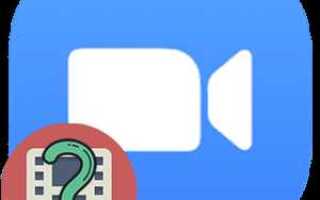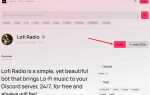Zoom – один из самых популярных инструментов для видеоконференций, но при его запуске на компьютере пользователи часто сталкиваются с техническими ошибками. Чаще всего проблемы возникают из-за несовместимости версии приложения с операционной системой, отсутствия необходимых обновлений или конфликтов с антивирусным ПО.
Первым шагом необходимо проверить системные требования Zoom: минимально поддерживаются Windows 7 и macOS 10.9, при этом рекомендуются последние версии ОС для стабильной работы. Отсутствие обновлений системы или драйверов видеокарты может привести к сбоям при запуске.
Если Zoom не запускается, стоит удостовериться в корректности установки приложения. Полное удаление с помощью встроенного деинсталлятора и повторная загрузка последней версии с официального сайта часто решают проблему. Важно запускать установщик с правами администратора.
Проверка конфликтов с антивирусным ПО и файрволлом – следующий обязательный этап. Некоторые средства защиты блокируют ключевые компоненты Zoom, что приводит к ошибкам при старте. Добавление Zoom в список исключений или временное отключение антивируса помогает выявить источник неполадки.
Проверка системных требований для запуска Zoom
Для корректной работы Zoom необходимо использовать операционные системы не ниже Windows 7, macOS 10.10 или последних версий Linux с ядром 2.6.23 и выше. Минимальный объём оперативной памяти составляет 4 ГБ, оптимально – от 8 ГБ и выше.
Процессор должен поддерживать не менее двух ядер с частотой от 1.5 ГГц. Для видеоконференций требуется поддержка видеокодека H.264, что обеспечивают большинство современных встроенных и внешних камер.
Скорость интернет-соединения напрямую влияет на качество трансляции. Рекомендуется иметь минимум 1.5 Мбит/с для загрузки и выгрузки, при групповых звонках – от 3 Мбит/с. Подключение через Wi-Fi предпочтительно к сетям стандарта 802.11n или выше, чтобы снизить задержки и потерю пакетов.
Проверка свободного места на диске необходима для установки и обновления Zoom – требуется минимум 500 МБ на системном разделе. Обязательно убедитесь, что системные драйверы видеокарты и аудиоустройств обновлены до последних версий, так как устаревшие драйверы часто вызывают ошибки запуска или сбои в работе приложения.
Для корпоративных и образовательных пользователей следует проверить настройки корпоративного фаервола и антивируса, которые могут блокировать порты 8801–8810, используемые Zoom для связи. При необходимости внесите соответствующие исключения.
Обновление Zoom до последней версии
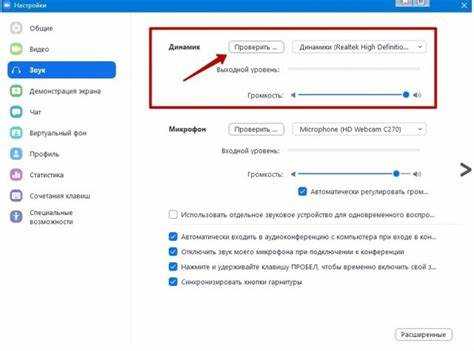
Обновление Zoom критично для стабильной работы и безопасности. Новые версии исправляют ошибки, улучшают совместимость с ОС и обеспечивают доступ к свежим функциям.
- Откройте приложение Zoom на компьютере.
- В правом верхнем углу нажмите на свой аватар, чтобы открыть меню.
- Выберите пункт «Проверить наличие обновлений».
- Если доступна новая версия, начнётся автоматическая загрузка и установка.
- По завершении обновления перезапустите Zoom для применения изменений.
Если автоматическое обновление не работает, скачайте последнюю версию с официального сайта zoom.us/download. Установите поверх текущей версии, сохранив настройки.
Регулярно проверяйте обновления минимум раз в месяц, особенно перед важными встречами. Устаревшая версия часто вызывает сбои в соединении и несовместимость с новыми протоколами безопасности.
Очистка кеша и временных файлов Zoom
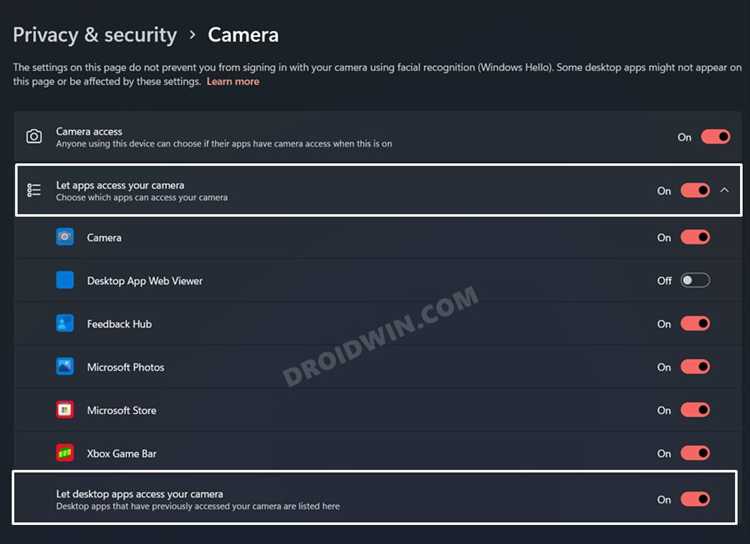
Для устранения сбоев при запуске Zoom необходимо удалить накопившиеся кеш и временные файлы, которые могут занимать место и мешать корректной работе приложения.
На Windows очистка кеша Zoom выполняется через проводник:
1. Закройте Zoom полностью, убедившись, что процесс не запущен в Диспетчере задач.
2. Откройте Проводник и перейдите в папку %AppData%\Zoom. В адресной строке просто вставьте этот путь и нажмите Enter.
3. Удалите папки data и Cache. Эти каталоги содержат временные файлы и кеш браузера Zoom.
4. Также очистите папку %LocalAppData%\Zoom, удалив содержимое, кроме настроек, если они важны.
На macOS действия аналогичны:
1. Закройте Zoom через меню и проверьте отсутствие процессов через Мониторинг системы.
2. Откройте Finder, нажмите Cmd+Shift+G и введите ~/Library/Application Support/zoom.us.
3. Удалите папки data и Cache.
После очистки кеша рекомендуется перезагрузить компьютер для обновления системных ресурсов. При повторном запуске Zoom создаст новые чистые временные файлы, что часто решает проблемы с запуском и стабильностью работы.
Проверка и настройка антивируса и брандмауэра
Для корректной работы Zoom необходимо убедиться, что антивирусное программное обеспечение не блокирует его компоненты. В первую очередь, проверьте раздел карантина или журнал угроз антивируса на предмет блокировок Zoom или его процессов (zoom.exe, ZoomOpener.exe). Если обнаружены блокировки, добавьте Zoom в список исключений или доверенных приложений.
Далее проверьте настройки брандмауэра Windows или стороннего ПО. В меню «Разрешение приложений через брандмауэр» убедитесь, что для Zoom разрешён доступ как в частных, так и в публичных сетях. Если Zoom отсутствует в списке, добавьте исполняемые файлы вручную, указав полный путь к ним.
Для устранения проблем с соединением отключите временно брандмауэр и проверьте запуск Zoom. Если проблема решается, настройте правила брандмауэра, разрешив порты TCP 443 и UDP 3478–3481, которые Zoom использует для передачи данных.
В случаях использования корпоративных антивирусов или сетевых фильтров, обратитесь к администратору для настройки белого списка IP-адресов Zoom и исключения его трафика из глубокого анализа. Несоблюдение этих настроек может привести к периодическим сбоям в подключении и работе видеоконференций.
Переустановка Zoom при сбоях в работе программы
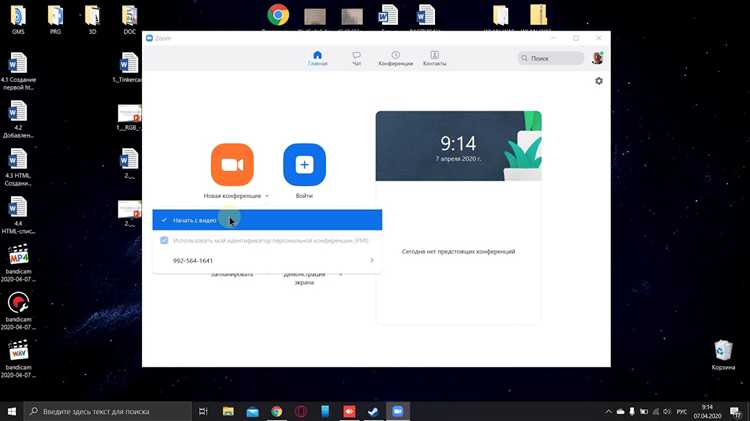
Если Zoom регулярно вылетает, не запускается или возникают ошибки при входе, переустановка приложения часто решает эти проблемы. Для начала полностью удалите текущую версию через «Программы и компоненты» в Windows или через папку «Программы» на macOS. Обязательно удалите все остаточные файлы: на Windows проверьте папки %AppData%\Zoom и %LocalAppData%\Zoom, на macOS – ~/Library/Application Support/zoom.us.
После удаления скачайте последнюю стабильную версию Zoom с официального сайта zoom.us/download. Избегайте загрузки с третьих ресурсов, чтобы исключить риск установки поврежденного или модифицированного клиента.
Во время установки закройте все фоновые приложения, особенно антивирусы и брандмауэры, которые могут блокировать компоненты Zoom. После установки запустите программу от имени администратора, чтобы проверить корректность работы.
Если сбои сохраняются, очистите кэш DNS и временные файлы системы, перезагрузите компьютер и повторите запуск. При повторяющихся ошибках обновите драйверы звука и видео, так как конфликт с устаревшими драйверами часто вызывает сбои в Zoom.
Использование совместимости с другими версиями Windows
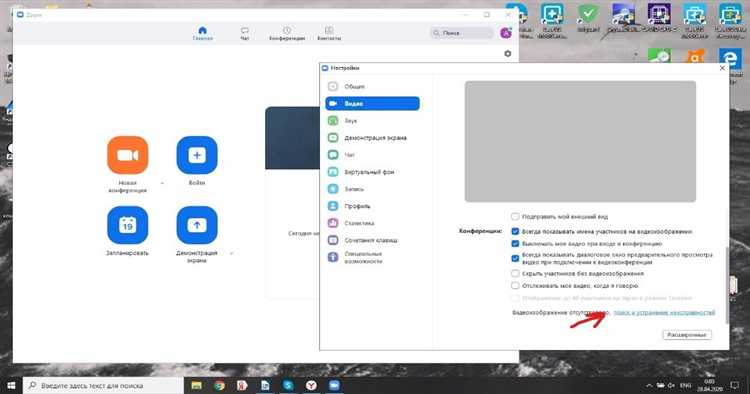
Если Zoom не запускается на текущей версии Windows, можно настроить режим совместимости с более ранними редакциями ОС. Для этого нажмите правой кнопкой мыши на ярлык Zoom, выберите Свойства, перейдите во вкладку Совместимость.
В разделе Режим совместимости отметьте Запустить программу в режиме совместимости с и выберите Windows 8 или Windows 7. Эти версии обеспечивают более стабильную работу Zoom на системах с новыми обновлениями, где могут возникать конфликты с драйверами или службами.
Далее активируйте опцию Запускать эту программу от имени администратора, так как Zoom требует расширенных прав для корректной работы видеокамеры и микрофона.
После применения настроек перезапустите компьютер и попробуйте снова запустить Zoom. Если проблема сохраняется, попробуйте сменить версию совместимости на другую из списка – иногда помогает режим Windows Vista или даже XP для старого оборудования.
Важно: не забудьте отключить режим совместимости, если Zoom начнёт работать некорректно или обновится до версии, официально поддерживающей вашу ОС. Использование устаревших режимов совместимости может вызвать нестабильность и ограничить функциональность приложения.
Проверка прав администратора для запуска Zoom
Для корректной работы Zoom на компьютере с Windows необходимы права администратора, особенно при установке обновлений и работе с аудио- и видеодрайверами.
- Проверка прав текущего пользователя:
- Нажмите Win + R, введите
cmdи нажмите Enter. - В командной строке введите
net user %username%и нажмите Enter.
- Нажмите Win + R, введите
- Запуск Zoom с правами администратора:
- Найдите ярлык Zoom на рабочем столе или в меню Пуск.
- Щелкните по нему правой кнопкой мыши и выберите Запуск от имени администратора.
- Если приложение запускается без ошибок, проблема с правами была причиной сбоя.
- Если прав администратора нет:
- Обратитесь к администратору системы или владельцу ПК для предоставления доступа.
- При необходимости можно создать локальную учетную запись с правами администратора через Панель управления → Учетные записи пользователей → Управление другой учетной записью.
- Настройка постоянного запуска Zoom с правами администратора:
- Создайте ярлык Zoom на рабочем столе.
- Щелкните правой кнопкой мыши по ярлыку, выберите Свойства.
- Во вкладке Ярлык нажмите Дополнительно и отметьте Запуск от имени администратора.
- Нажмите ОК для сохранения изменений.
Решение проблем с интернет-соединением при запуске Zoom
Для стабильной работы Zoom требуется скорость интернет-соединения не менее 1,5 Мбит/с для видеозвонков в стандартном качестве и минимум 3 Мбит/с для HD-видео. Проверьте скорость через сервисы speedtest.net и убедитесь, что пинг не превышает 100 мс – высокое значение вызывает задержки и прерывания.
Если скорость ниже рекомендуемой, подключитесь к сети по кабелю Ethernet вместо Wi-Fi. Кабельное соединение уменьшает задержки и потери пакетов, что критично для видеосвязи. При использовании Wi-Fi убедитесь, что сигнал не слабее -70 dBm, а роутер находится в непосредственной близости без препятствий.
Для устранения проблем с сетью временно отключите VPN и прокси-серверы, они могут замедлять соединение и блокировать порты Zoom (TCP 443 и UDP 3478–3497). Проверьте, что антивирус и файрвол не блокируют доступ к Zoom, добавив приложение в список исключений.
Перезапустите маршрутизатор, чтобы обновить IP-адрес и сбросить возможные сбои в работе сетевого оборудования. Если проблемы сохраняются, выполните сброс настроек сети на компьютере (в Windows команда «netsh winsock reset» в командной строке с правами администратора).
В случае частых перебоев в соединении стоит связаться с провайдером для проверки качества линии и устранения внешних неисправностей.
Вопрос-ответ:
Почему Zoom не запускается на моём компьютере?
Причины, по которым Zoom не запускается, могут быть различными. Одна из наиболее частых – проблемы с обновлением приложения. Иногда старая версия не совместима с текущими настройками операционной системы. Также проблема может быть связана с настройками антивируса или брандмауэра, которые блокируют запуск программы. Важно проверить, не мешают ли сторонние программы нормальной работе Zoom.
Как проверить, не блокирует ли антивирус запуск Zoom?
Для того чтобы убедиться, что антивирус не мешает запуску Zoom, необходимо временно отключить защиту и попробовать запустить программу снова. Если после отключения антивируса Zoom запускается без проблем, следует добавить приложение в исключения программы безопасности. В случае с брандмауэром нужно проверить, разрешен ли доступ Zoom в настройках Windows.
Как обновить Zoom, если он не запускается?
Если Zoom не запускается, и вы подозреваете, что проблема в старой версии программы, попробуйте вручную загрузить обновление. Перейдите на официальный сайт Zoom и скачайте последнюю версию для своей операционной системы. Также можно попробовать переустановить программу: сначала удалите её через панель управления, затем скачайте свежую версию с сайта и установите её заново.
Что делать, если после обновления Zoom не запускается?
Если после обновления Zoom не запускается, первым делом стоит перезагрузить компьютер и попробовать снова запустить программу. Если это не помогло, стоит проверить настройки совместимости и попытаться запустить приложение в режиме совместимости с более старой версией Windows. Также проверьте, не возникли ли проблемы с правами доступа, иногда нужно запускать программу от имени администратора.
Может ли нестабильное интернет-соединение мешать запуску Zoom?
Да, нестабильное или медленное интернет-соединение может повлиять на работу Zoom. Если интернет-сигнал слабый, программа может не запуститься или работать с ошибками. В таком случае рекомендуется проверить скорость интернета с помощью онлайн- тестов и убедиться, что подключение достаточно быстрое и стабильное. В случае проблем с Wi-Fi попробуйте использовать проводное соединение для улучшения качества работы Zoom.
Почему Zoom не запускается на моем компьютере?
Причины, по которым Zoom может не запускаться, могут быть разнообразными. Во-первых, проверьте, что ваше устройство соответствует минимальным системным требованиям для работы программы. Также убедитесь, что на компьютере установлена последняя версия Zoom, так как старая версия может не поддерживаться. Иногда проблемы с запуском связаны с настройками брандмауэра или антивируса, которые блокируют программу. Также стоит проверить, не мешает ли работа других приложений или процессов корректному запуску Zoom. Если после всех этих шагов проблема не исчезла, перезагрузка компьютера или повторная установка программы могут помочь устранить неисправность.